保存用户登陆有关问题
保存用户登陆问题?
当用户关闭浏览器时,重新打开页面仍然保持登陆状态,是用cookie还是sesssion做。
问题是验证用户登陆时,是用session做的,关闭浏览后session是不管用的。又或者是将session放入内存中。但如果是用cookie来实现,关闭浏览器后,依然记住用户登陆。这样做是不是不安全,比如我把cookie文件复制一份,这样不等于不用登陆了。想了很久还是想不明白,难道是我想的方向错误了,还是我思路不对呢!
求高手详解实现。要求,不但要实现关闭浏览器后依然保持登陆,还要保证数据的安全性,本人菜鸟请指教。
------解决方案--------------------
复制cookie文件,按理来说是可以进行登寻。
不过你可以在加密里加入干扰因素,如浏览器UserAgent,用户的IP等。
你可看看DISCUZ 里的加密方法, 在function_core.php里 authcode();

Outils d'IA chauds

Undresser.AI Undress
Application basée sur l'IA pour créer des photos de nu réalistes

AI Clothes Remover
Outil d'IA en ligne pour supprimer les vêtements des photos.

Undress AI Tool
Images de déshabillage gratuites

Clothoff.io
Dissolvant de vêtements AI

AI Hentai Generator
Générez AI Hentai gratuitement.

Article chaud

Outils chauds

Bloc-notes++7.3.1
Éditeur de code facile à utiliser et gratuit

SublimeText3 version chinoise
Version chinoise, très simple à utiliser

Envoyer Studio 13.0.1
Puissant environnement de développement intégré PHP

Dreamweaver CS6
Outils de développement Web visuel

SublimeText3 version Mac
Logiciel d'édition de code au niveau de Dieu (SublimeText3)

Sujets chauds
 10 façons de régler la luminosité sous Windows 11
Dec 18, 2023 pm 02:21 PM
10 façons de régler la luminosité sous Windows 11
Dec 18, 2023 pm 02:21 PM
La luminosité de l’écran fait partie intégrante de l’utilisation des appareils informatiques modernes, en particulier lorsque vous regardez l’écran pendant de longues périodes. Il vous aide à réduire la fatigue oculaire, à améliorer la lisibilité et à visualiser le contenu facilement et efficacement. Cependant, en fonction de vos paramètres, il peut parfois être difficile de gérer la luminosité, notamment sous Windows 11 avec les nouvelles modifications de l'interface utilisateur. Si vous rencontrez des difficultés pour régler la luminosité, voici toutes les manières de gérer la luminosité sous Windows 11. Comment modifier la luminosité sous Windows 11 [10 méthodes expliquées] Les utilisateurs d'un seul moniteur peuvent utiliser les méthodes suivantes pour régler la luminosité sous Windows 11. Cela inclut les systèmes de bureau utilisant un seul moniteur ainsi que les ordinateurs portables. Commençons. Méthode 1 : Utiliser le Centre d'action Le Centre d'action est accessible
 Comment désactiver l'authentification de navigation privée pour iPhone dans Safari ?
Nov 29, 2023 pm 11:21 PM
Comment désactiver l'authentification de navigation privée pour iPhone dans Safari ?
Nov 29, 2023 pm 11:21 PM
Dans iOS 17, Apple a introduit plusieurs nouvelles fonctionnalités de confidentialité et de sécurité dans son système d'exploitation mobile, dont la possibilité d'exiger une authentification à deux facteurs pour les onglets de navigation privée dans Safari. Voici comment cela fonctionne et comment le désactiver. Sur un iPhone ou un iPad exécutant iOS 17 ou iPadOS 17, le navigateur d'Apple nécessite désormais une authentification Face ID/Touch ID ou un mot de passe si un onglet de navigation privée est ouvert dans Safari, puis quittez la session ou l'application pour y accéder à nouveau. En d'autres termes, si quelqu'un met la main sur votre iPhone ou iPad alors qu'il est déverrouillé, il ne pourra toujours pas consulter votre vie privée sans connaître votre mot de passe.
 Le script d'activation numérique Win10/11 MAS version 2.2 prend à nouveau en charge l'activation numérique
Oct 16, 2023 am 08:13 AM
Le script d'activation numérique Win10/11 MAS version 2.2 prend à nouveau en charge l'activation numérique
Oct 16, 2023 am 08:13 AM
La célèbre version du script d'activation MAS2.2 prend à nouveau en charge l'activation numérique. La méthode provient de @asdcorp et de l'équipe. L'auteur de MAS l'appelle HWID2. Téléchargez collectosstate.exe (non original, modifié) depuis https://github.com/massgravel/Microsoft-Activation-Scripts, exécutez-le avec des paramètres et générez GenuineTicket.xml. Jetez d’abord un œil à la méthode d’origine : rassemblezstate.exePfn=xxxxxxx;DownlevelGenuineState=1, puis comparez-la avec la dernière méthode : rassemblez
 Comment résoudre l'échec de la session
Oct 18, 2023 pm 05:19 PM
Comment résoudre l'échec de la session
Oct 18, 2023 pm 05:19 PM
L'échec de la session est généralement dû à l'expiration de la durée de vie de la session ou à l'arrêt du serveur. Les solutions : 1. Prolonger la durée de vie de la session ; 2. Utiliser le stockage persistant ; 3. Utiliser les cookies ; 4. Mettre à jour la session de manière asynchrone ; 5. Utiliser un middleware de gestion de session ;
 Où sont stockés les cookies ?
Dec 20, 2023 pm 03:07 PM
Où sont stockés les cookies ?
Dec 20, 2023 pm 03:07 PM
Les cookies sont généralement stockés dans le dossier cookie du navigateur. Les fichiers cookies dans le navigateur sont généralement stockés au format binaire ou SQLite. Si vous ouvrez le fichier cookie directement, vous pouvez voir du contenu tronqué ou illisible, il est donc préférable d'utiliser Utiliser. l'interface de gestion des cookies fournie par votre navigateur pour visualiser et gérer les cookies.
 Où sont les cookies sur votre ordinateur ?
Dec 22, 2023 pm 03:46 PM
Où sont les cookies sur votre ordinateur ?
Dec 22, 2023 pm 03:46 PM
Les cookies sur votre ordinateur sont stockés dans des emplacements spécifiques de votre navigateur, en fonction du navigateur et du système d'exploitation utilisés : 1. Google Chrome, stocké dans C:\Users\YourUsername\AppData\Local\Google\Chrome\User Data\Default \Cookies etc.
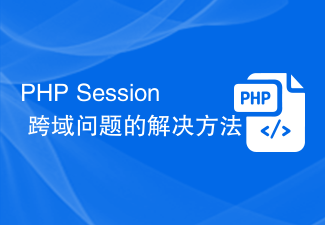 Solution au problème inter-domaines de session PHP
Oct 12, 2023 pm 03:00 PM
Solution au problème inter-domaines de session PHP
Oct 12, 2023 pm 03:00 PM
Solution au problème inter-domaines de PHPSession Dans le développement de la séparation front-end et back-end, les requêtes inter-domaines sont devenues la norme. Lorsque nous traitons de problèmes interdomaines, nous impliquons généralement l'utilisation et la gestion de sessions. Cependant, en raison des restrictions de la politique d'origine du navigateur, les sessions ne peuvent pas être partagées par défaut entre les domaines. Afin de résoudre ce problème, nous devons utiliser certaines techniques et méthodes pour réaliser le partage de sessions entre domaines. 1. L'utilisation la plus courante des cookies pour partager des sessions entre domaines
 Où sont les cookies mobiles ?
Dec 22, 2023 pm 03:40 PM
Où sont les cookies mobiles ?
Dec 22, 2023 pm 03:40 PM
Les cookies sur le téléphone mobile sont stockés dans l'application de navigation de l'appareil mobile : 1. Sur les appareils iOS, les cookies sont stockés dans Paramètres -> Safari -> Avancé -> Données du site Web du navigateur Safari 2. Sur les appareils Android, les cookies sont stockés ; dans Paramètres -> Paramètres du site -> Cookies du navigateur Chrome, etc.






